Krabbels op een screenshot verwijderen en duidelijk maken
"Weet iemand hoe je krabbels uit een screenshot kunt verwijderen? Ik heb alleen de tutorial nodig." --Reddit
Ontvang jij ook screenshots met ongewenste krabbels en weet je niet hoe je deze vervelende krabbels kunt verwijderen? Maak je geen zorgen; Deze gids leidt u door effectieve methoden om krabbels op een schermafbeelding te verwijderen, zodat u een duidelijk en ongerept beeld krijgt. Of je nu te maken hebt met digitale kunstwerken, belangrijke documenten of dierbare herinneringen, met dit bericht zit je goed. Door de beste online tools, Adobe Photoshop-technieken en mobiele oplossingen te ontdekken, beschikt u over uitgebreide stappen om moeiteloos krabbels op de schermafbeeldingen te verwijderen.
Gidslijst
De beste online tool om krabbels op een screenshot te verwijderen Hoe u krabbels op een screenshot verwijdert met Adobe Photoshop Voor iPhone: krabbels op een screenshot in foto's verwijderen Voor Android: Wis krabbels op een screenshot met Snapseed Veelgestelde vragen over het verwijderen van krabbels op een screenshotDe beste online tool om krabbels op een screenshot te verwijderen
Als u op zoek bent naar een gratis of zelfs niet-downloadbare professionele tool waarmee u krabbels op de schermafbeeldingen kunt verwijderen, dan AnyRec gratis watermerkverwijderaar online is de juiste keuze voor u. Deze tool maakt gebruik van geavanceerde AI-technologie om u te helpen watermerken en krabbels uit uw afbeeldingen te verwijderen. Tegelijkertijd kan het helpen converteer afbeeldingen met een lage resolutie naar een hoge resolutie.
- Ontdek gratis krabbels op de schermafbeeldingen online.
- Behoud de oorspronkelijke beeldkwaliteit na het verwijderen van de krabbels.
- Exporteer uw watermerkvrije afbeelding in JPG, PNG, TIFF, enzovoort.
- Detecteer en verwijder ongewenste objecten uit uw afbeelding met AI-technologie.
Stap 1.Navigeer naar de officiële website van AnyRec gratis watermerkverwijderaar online en klik op de knop "Afbeeldingen uploaden" om uw schermafbeeldingen met krabbels te uploaden.
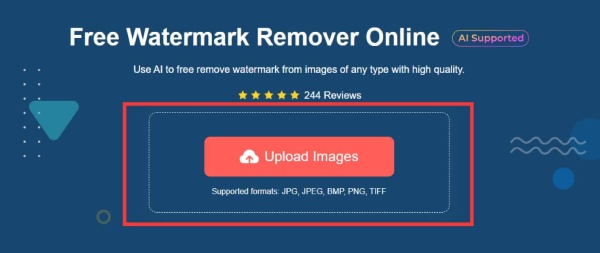
Stap 2.Klik in de werkbalk op de knop "Lasso". Gebruik de lasso om het gebied met krabbels op uw schermafbeeldingen af te bakenen. De krabbels op de screenshots worden verwijderd.
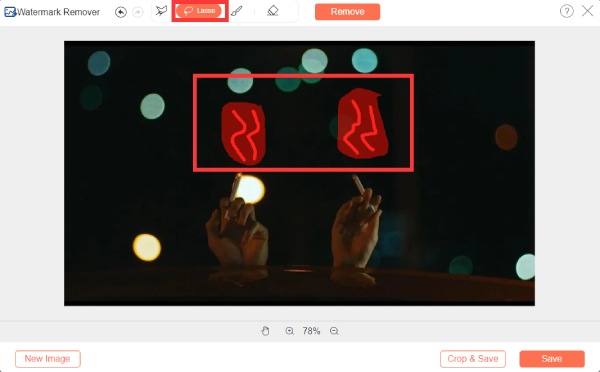
Stap 3.
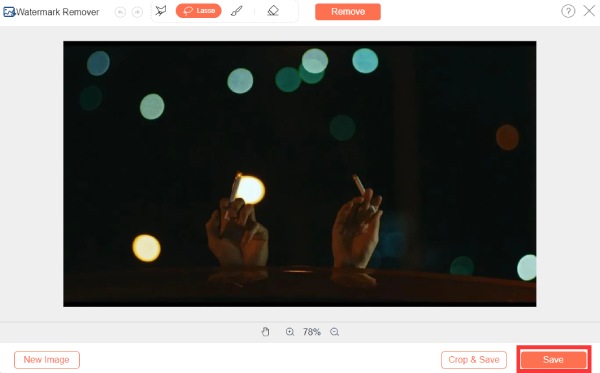
Hoe u krabbels op een screenshot verwijdert met Adobe Photoshop
Als je ooit Adobe Photoshop hebt gekocht, is het ook een optie om krabbels op de schermafbeeldingen te verwijderen. Je kunt ook voltooien watermerk verwijderen met Photoshop. Na een paar eenvoudige stappen ziet uw screenshot er compleet nieuw uit. Maar als je er nog geen hebt gekocht, kost het misschien iets meer, met een prijskaartje van $27,87 per maand.
Stap 1.Start Adobe Photoshop op uw computer, klik op de knop "Bestand" en vervolgens op de knop "Openen" om uw screenshot met krabbels te openen.
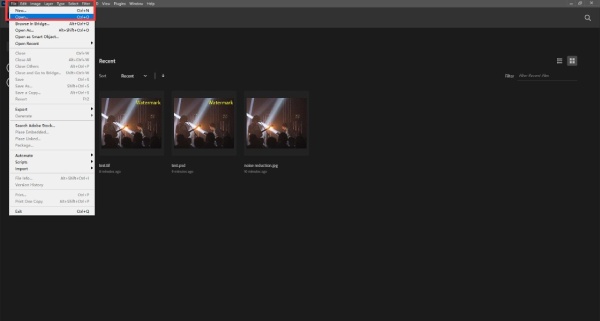
Stap 2.Klik in de werkbalk aan de linkerkant op de knop "Lasso-tool" om het gebied met de krabbels op uw schermafbeelding te omcirkelen.
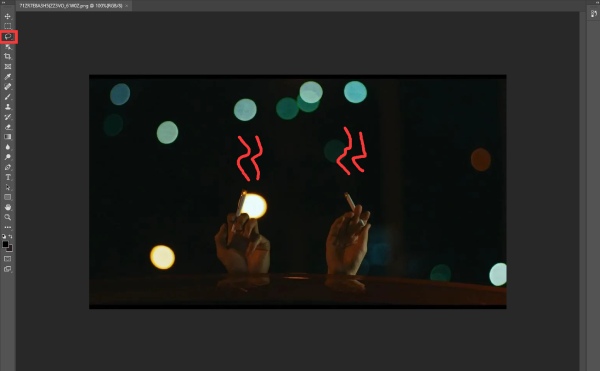
Stap 3.Druk vervolgens op de toets "Verwijderen" op uw toetsenbord. Pas in het pop-upvenster de waarde 'Inhoud' aan naar 'Content-Aware'. Photoshop verwijdert de krabbels op uw screenshot op intelligente wijze.
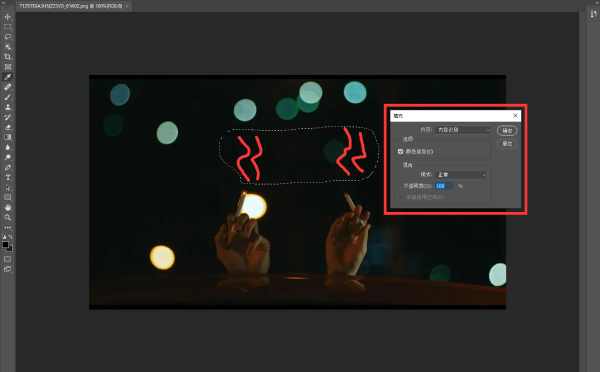
Stap 4.Als u klaar bent, klikt u op de knop "Bestand" en vervolgens op de knop "Opslaan" om de schermafbeelding op te slaan zonder de krabbels.
Voor iPhone: krabbels op een screenshot in foto's verwijderen
Als de krabbels op uw screenshot zijn toegevoegd via de app "Foto's" op een iPhone. U kunt de standaardfunctie "Foto's" gebruiken om de krabbels op de schermafbeeldingen te verwijderen. Met deze functie kunt u dat ook verwijder watermerken van uw foto's. Deze methode werkt echter alleen voor schermafbeeldingen met krabbels toegevoegd door de app "Foto's" op een iPhone.
Stap 1.Start de Foto's-app op uw iPhone en zoek de foto met de ongewenste krabbels. Tik op de knop 'Bewerken' in de rechterbovenhoek van het scherm.
Stap 2.Zoek binnen de bewerkingsopties de knop 'Opmaak' en tik erop. Onder de beschikbare markeringshulpmiddelen tikt u op de knop 'Gum'.
Stap 3.Zodra het gummetje is geselecteerd, navigeert u naar het gebied van de schermafbeelding met de ongewenste krabbels. Gebruik de gum om krabbels op je screenshot te zien.
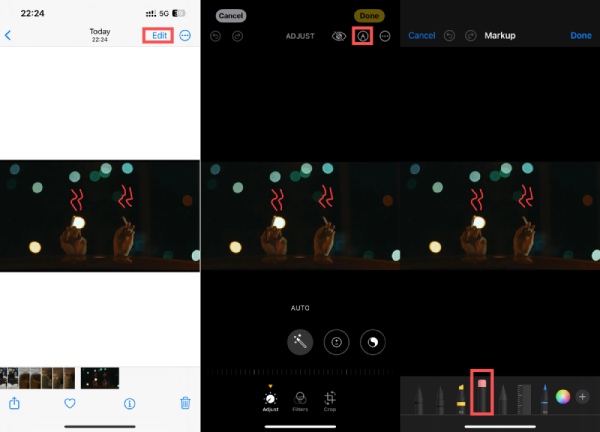
Voor Android: Wis krabbels op een screenshot met Snapseed
Als je een Android-telefoon gebruikt, kun je hetzelfde doen met een app genaamd Snapseed, die krabbels op de schermafbeeldingen verwijdert. Het enige probleem is dat de methode van de software gebaseerd is op het aanpassen van beeldparameters, waardoor deze mogelijk niet zo goed werkt als de voorgaande methoden.
Stap 1.Start Snapseed en selecteer de schermafbeeldingen met krabbels die u wilt verwijderen. Tik op de knop 'TOOLS' onder aan het scherm.
Stap 2.Tik in het gedeelte TOOLS op de knop "Afbeelding afstemmen" om toegang te krijgen tot de functies voor beeldaanpassing. Navigeer naar beneden en tik op de knop "Aanpassen" om krabbels op uw schermafbeeldingen te verwijderen.
Stap 3.Stel de volgende parameters in op de opgegeven waarden: Helderheid: +100; Contrast: -10; Sfeer: +100; Hoogtepunten: +100; Schaduwen: +50. Tik vervolgens op de knop ‘Opslaan’ om de taak te voltooien.
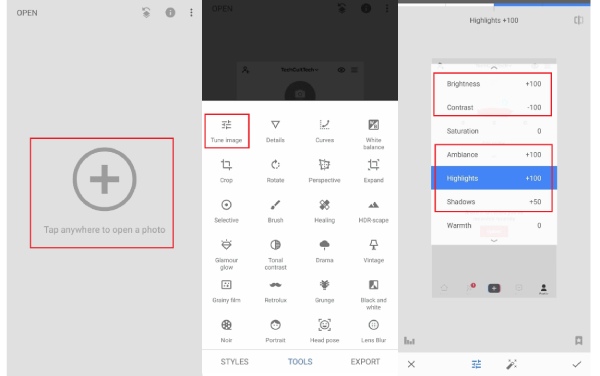
Veelgestelde vragen over het verwijderen van krabbels op een screenshot
-
Heeft het verwijderen van krabbels op de screenshots invloed op de kwaliteit van de foto's?
Ja. Deze handeling zal de kwaliteit van het beeld enigszins beïnvloeden. Maar u kunt kwaliteitsverlies minimaliseren met professionele tools zoals AnyRec Free Watermark Remover Online of Adobe Photoshop.
-
Kan ik Adobe Photoshop gebruiken om krabbels op schermafbeeldingen van elk besturingssysteem te verwijderen?
Ja, Adobe Photoshop is beschikbaar voor zowel Windows als macOS, waardoor een brede compatibiliteit wordt gegarandeerd.
-
Kan het gummetje in iPhone-foto's krabbels op elke schermafbeelding verwijderen?
Nee. Deze methode werkt alleen met krabbels die aan schermafbeeldingen worden toegevoegd met behulp van tools in iPhone Foto's.
Conclusie
Kortom: het verwijderen van krabbels uit schermafbeeldingen is nu probleemloos met veelzijdige tools en methoden. Dit bericht biedt u opties voor verschillende scenario's. Het is gemakkelijk te doen, of u nu een computer of een telefoon gebruikt. Ontdek deze methoden op basis van uw apparaat en voorkeuren om moeiteloos ongewenste krabbels uit uw schermafbeeldingen te verwijderen. Onder hen, als u de meest efficiënte en effectieve manier nodig heeft, kunt u veilig kiezen AnyRec gratis watermerkverwijderaar online, om nog maar te zwijgen van het feit dat het gratis software is zonder installatie. Als je het nodig hebt, probeer het dan nu!
